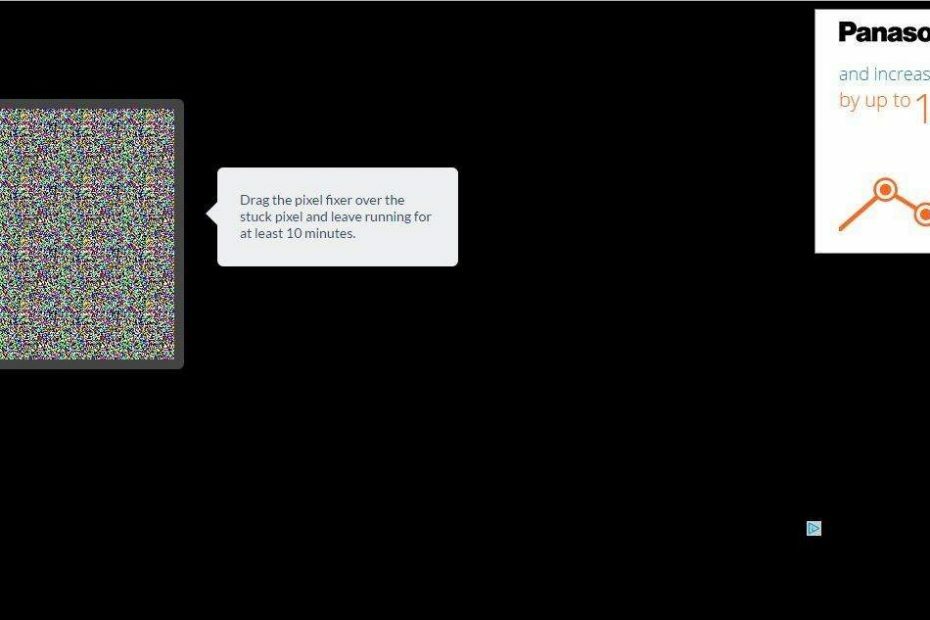
Deze software zorgt ervoor dat uw stuurprogramma's blijven werken en beschermt u zo tegen veelvoorkomende computerfouten en hardwarestoringen. Controleer nu al uw chauffeurs in 3 eenvoudige stappen:
- DriverFix downloaden (geverifieerd downloadbestand).
- Klik Start scan om alle problematische stuurprogramma's te vinden.
- Klik Stuurprogramma's bijwerken om nieuwe versies te krijgen en systeemstoringen te voorkomen.
- DriverFix is gedownload door 0 lezers deze maand.
Zie je een paar pixels op je beeldscherm die altijd dezelfde kleuren hebben? Als dat zo is, heb je misschien een dode, anders vastzittende, pixel. Vastzittende pixels komen niet altijd overeen met hun omringende kleuren, en dat is slechts één type defecte pixel die u kunt hebben. Er zijn ook dode pixels die altijd uit staan.
Er zijn een paar softwarepakketten en webtools waarmee u vastzittende pixels kunt repareren, maar niet per se dode pixels. Een daarvan is UndeadPixel voor Windows 10. Dit is hoe je met dat programma vastzittende / dode pixels op laptops en monitoren kunt repareren.
Dode pixels repareren met UDPixel
- Klik eerst op UDPixel v2.2 Engels (.exe – 52kB)op deze pagina om de installatiewizard van de software op te slaan en UDPixel toe te voegen aan Windows 10.
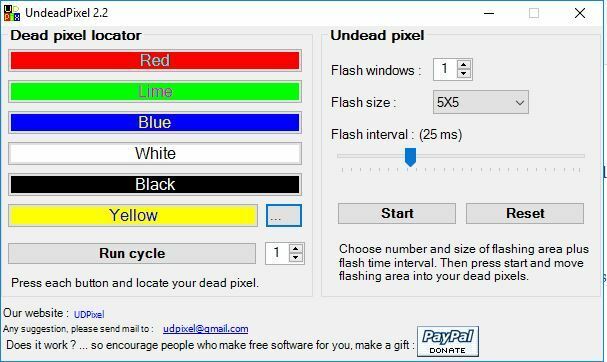
- Wanneer u het bovenstaande venster hebt geopend, kunt u vastzittende pixels detecteren met de opties voor het opsporen van dode pixels. Druk op een of meer van de gekleurde knoppen om vastgelopen pixels te lokaliseren.
- U kunt ook op drukken cyclus uitvoeren: knop om een kleurencyclus uit te voeren. Heb je misplaatste pixels gezien die niet overeenkwamen met de rest van de kleuren?
- Als dit het geval is, heeft de beeldscherm enkele vastgelopen pixels. Voer een Flash-vensternummer in dat overeenkomt met het aantal vastgelopen pixels dat u hebt gedetecteerd.
- Druk dan op de Begin knop.
- Sleep de knipperende stippen over de vastzittende pixels die de software heeft gedetecteerd.
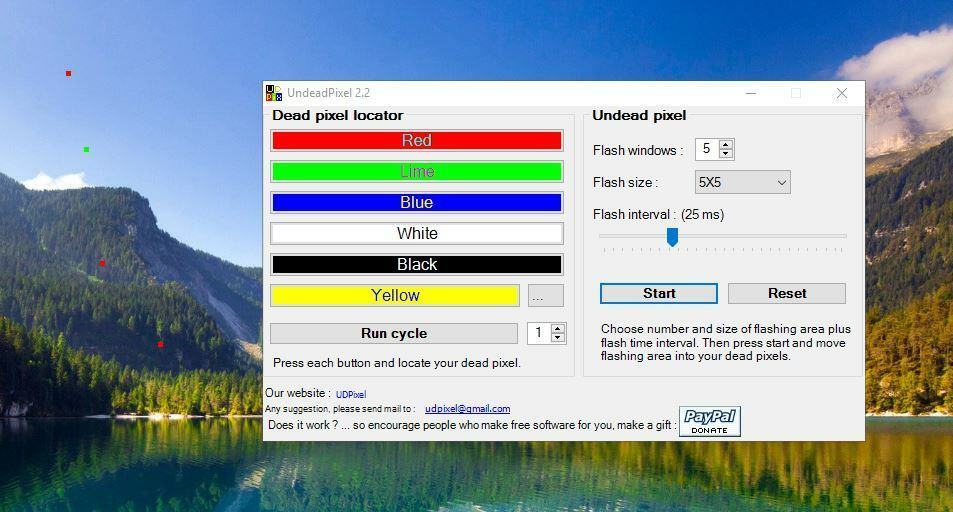
- Laat de software nu minimaal een paar uur staan en start Windows vervolgens opnieuw.
Pixels repareren met JScreenFix
Een alternatief voor UndeadPixel is JScreenFix, een webtool waarmee u vastzittende pixels kunt herstellen. Het heeft een pixel-fixing-algoritme dat de truc zou kunnen doen. Dit is hoe je pixels kunt repareren met dat gereedschap.
- Klik hier om JScreenFix in de snapshot direct hieronder te openen.
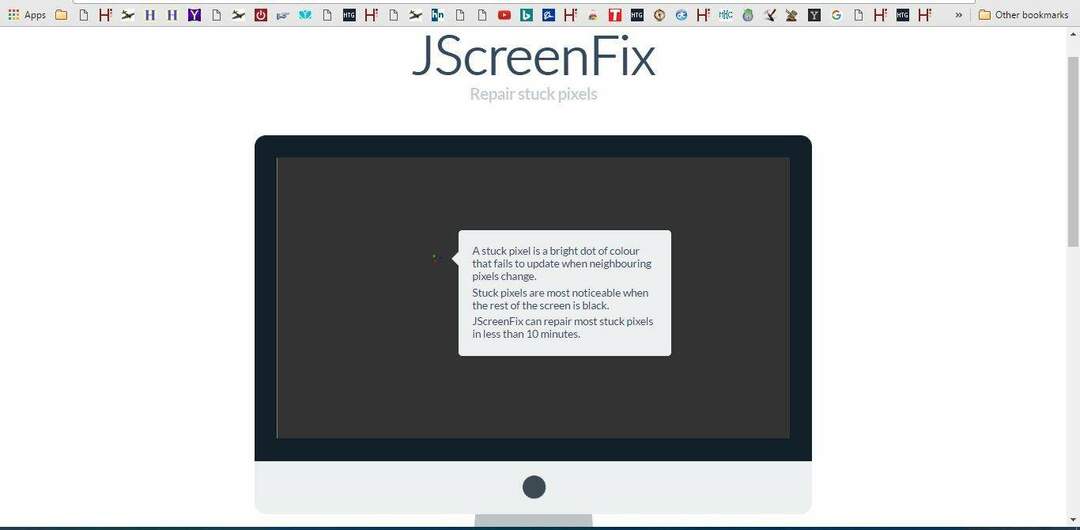
- Druk vervolgens op de Start JScreenFix om de onderstaande tool te openen.
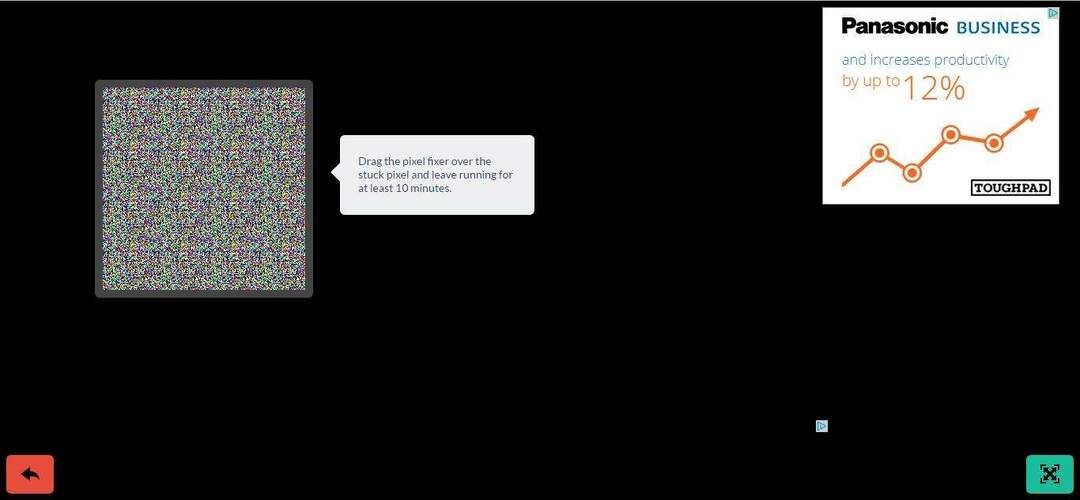
- Klik nu met de linkermuisknop op het vak en sleep het over een gebied van het beeldscherm dat vastzittende pixels bevat.
- De website beweert dat deze tool vastzittende pixels binnen 10 minuten kan repareren. Laat de pixelfixer daarom ongeveer 10 tot 20 minuten staan voordat u de browser sluit of op de rode terug-knop drukt.
Dat zijn twee pixelfixer-tools die vastzittende pixels waarschijnlijk zullen repareren. Als dat niet het geval is, kunt u mogelijk een beeldschermvervanging krijgen als de defecte nog onder de garantie valt. Controleer dus of de fabrieksgarantie niet is verlopen.

![7 beste USB-C-behuizingen voor snelle gegevensoverdracht [gids voor 2021]](/f/97f202cf92b09c9aaed42f3ffb178bad.jpg?width=300&height=460)
